Come sostituire la Ram di un PC Desktop
Mettere mano al proprio desktop PC è un'operazione che può spaventare, e che per questo spesso si demanda a tecnici di professione per non correre il rischio di comprometterne la funzionalità. Ma sostituire i componenti del computer è molto semplice e può rivelarsi divertente se tenuto conto delle dovute precauzioni. Vediamo quali.
/wedata%2F0036499%2F2011-09%2FCircuit-Board-with-Large-Chip.jpg)
Read Access Memory
La memoria RAM è quella componentistica del computer, atta a ospitare momentaneamente i dati che poi il processore dovrà elaborare. Ha una elevata velocità di lettura, ma maggiore è la sua quantità, maggiori saranno le prestazioni offerte dalla propria macchina che potrà sfruttare appieno le capacità del microprocessore.
Uno dei motivi per cui i computer si rallentano infatti è il famoso effetto "collo di bottiglia", ovvero l'incapacità da parte della RAM di ospitare la giusta mole di informazioni che poi il processore deve elaborare. Questo impedisce al cervello della macchina di eseguire tutte le operazioni che potrebbe e ne limita l'utilizzo.
Uno dei primi consigli per velocizzare il proprio personal computer è quello di incrementare la memoria RAM.
Sostituzione
Innanzitutto, accertatevi di possedere il giusto tipo di memoria RAM poiché ce ne sono di diversi tipi, ed acquistarne una incompatibile con la vostra scheda madre, la renderà inutilizzabile.
Spegnete il computer, scollegate tutti i cavi, e svitando le viti sul retro, aprite il case. La memoria RAM è un piccolo circuito stampato, lungo circa una decina di centimetri, largo non più di 4, e che ha inserito dei transistor su uno o su tutti e due i lati. I banchi di memoria RAM possono essere più di uno, generalmente 3 o 4, e si trovano in prossimità del microprocessore, facilmente individuabile perché coperto da una ventola che ne consente il corretto raffreddamento.
Per sostituire i banchi, una volta individuati, dovrete premere su una clip realizzata in modo tale da sollevare il banco di RAM una volta eseguita la pressione. Sfilate il vecchio banco, ed inserite il nuovo.
Non abbiate paura di sbagliare verso poiché esso è obbligato, proprio per evitare simili inconvenienti.
Una volta sostituito il banco (o i banchi) di RAM, chiudete tutto, ricollegate i cavi ed accendete il computer. Il BIOS riconoscerà automaticamente i banchi di memoria installati e potrete verificarne la corretta sincronizzazione con il PC accedendo al pannello di controllo per verificare le hardware solutions.
Pochi passaggi e avrete migliorato le potenzialità della vostra macchina!

 English
English
 français
français
 Deutsch
Deutsch
 español
español
/wedata%2F0034484%2F2011-09%2FelePHPant-studying-notes-from-SugarCon-07.jpg)
/wedata%2F0030225%2F2011-07%2FAn-image-containing-a-stack-of-three-Maxtor-hard-d_3.jpg)
/wedata%2F0034776%2F2011-07%2FInterfaccia-Carbo.jpg)
/wedata%2F0037327%2F2011-08%2FVAIO-VGN.jpg)